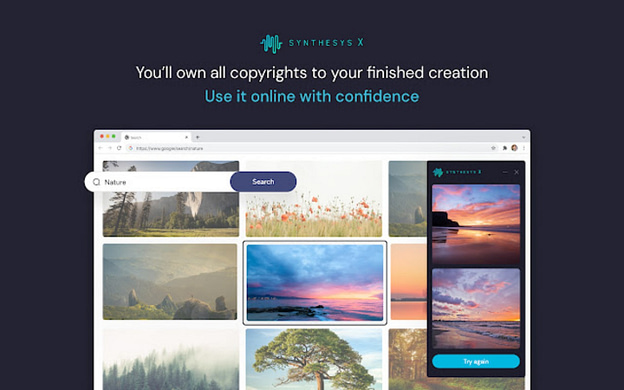由於相比传统电脑运算方式,是以「0」、「1」作为最小运算位元的情况,量子运算是以量子力学为基础建构,使得量子位元会有叠加、纠缠,以及去相干等状态,因此也让运算型态有更多可能性,因此能对应规模更庞大的运算需求,同时运算效率也非传统电脑运算可及。
先前说明持续推进量子运算,透过建构更庞大算力以改善人类生活服务之後,Google量子人工智慧团队工程副总裁Hartmut Neven,以及量子硬体总监Julian Kelly表示,目前已经以第三代Sycamore量子处理器降低量子位错误率,并且能控制在万分之一到千分之一范围内,但如果要建构更庞大量子运算系统,错误率至少要能控制在109分之一至106分之一以内。
而目前Google工程团队正持续往此方向迈进,而日前在《自然》期刊上发表论文,更说明已经透过实验完成验证可纠举量子基本单位错误的运算原型,象徵Google在量子运算里程碑正式快速原先设定发展进度的第二阶段。
由於相比传统电脑运算方式,是以「0」、「1」作为最小运算位元的情况,量子运算是以量子力学为基础建构,使得量子位元会有叠加、纠缠,以及去相干等状态,因此也让运算型态有更多可能性,因此能对应规模更庞大的运算需求,同时运算效率也非传统电脑运算可及。
▲藉由量子运算推动更庞大算力
不过,要实际掌握复杂的量子位状态并不容易,尤其未来量子运算会用於更庞大规模的运算需求,如何确保运算正确率就成为目前多数投入量子运算发展业者的重点课题。
以Google近期提出论文内容来看,主要透过表面缩放方式建构逻辑量子位,并且让逻辑量子位能以理论值无限扩展,同时以此比对纠举实际量子位错误,进而量测正确的量子位。
▲量子运算是以量子力学为基础建构,使得量子位元会有叠加、纠缠,以及去相干等状态,因此也让运算型态有更多可能性 ▲透过表面缩放方式建构逻辑量子位,并且让逻辑量子位能以理论值无限扩展,同时以此比对纠举实际量子位错误,进而量测正确的量子位 ▲藉由增加量子位数量降低整体错误率
透过这样的方式,在理论上持续放大运算模型之後,将能持续缩减错误率,进而获得正确的量子位。
即便如此,Google表示目前距离理想的量子运算模型仍然遥远,若以先前规划发展蓝图来看,至少要等到2030年才会在量子运算领域有更完整应用发展。
▲在理论上持续放大运算模型之後,将能持续缩减错误率,进而获得正确的量子位 ▲依照Google规划发展蓝图来看,至少要等到2030年才会在量子运算领域有更完整应用发展…